MacからAirDropしたいとき、Finderのサイドバーや各アプリの共有メニューから機能にアクセスするのが便利です。AirDropの画面では、周囲の送信可能な相手が表示されます。
この登録名は、Macの「システム設定」からできるのをご存じでしょうか。デフォルトでは、Macをセットアップした際に登録した名前が表示されます。変更したい場合は、「システム設定」から[コンピュータ名]を変更しましょう。

※この記事は『Mac Fan』2024年11月号に掲載されたものです。
おすすめの記事
著者プロフィール



![AirDropに表示される名前を変更する方法。Macの場合、「システム設定」で[コンピュータ名]を変更しよう!](https://macfan.book.mynavi.jp/wp-content/uploads/2024/10/support_22_2411-720x540.jpg)
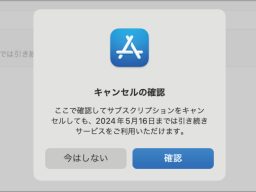




![アプリ完成間近! 歩数連動・誕生日メッセージ・タイマー機能など“こだわり”を凝縮/松澤ネキがアプリ開発に挑戦![仕上げ編]【Claris FileMaker 選手権 2025】](https://macfan.book.mynavi.jp/wp-content/uploads/2025/10/IMG_1097-256x192.jpg)